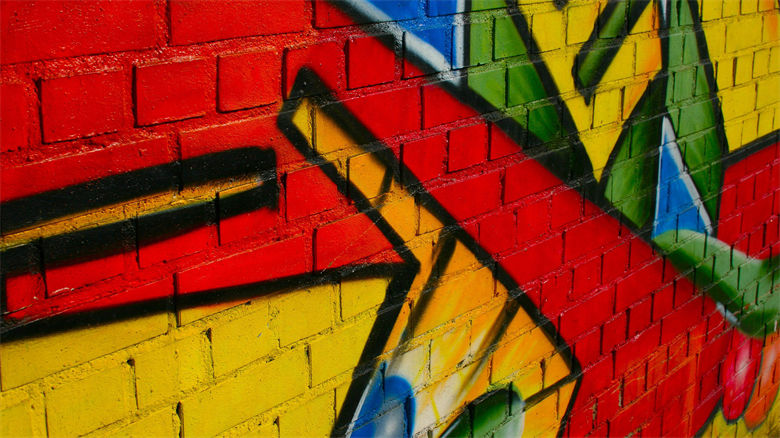
1、ps怎么修改文字大小
当我们在使用Photoshop时,文字大小是一个非常重要的调整参数。如果您不知道如何修改图像中的文字大小,本文将向您介绍一些基本方法。
要修改Photoshop中的文字大小,请遵循以下步骤:
1. 打开Photoshop软件,并在画布上创建一个文本图层。
2. 选中文本图层所在的位置,然后单击文本工具。您可以在Photoshop中找到该工具栏位于屏幕左侧的垂直工具栏上。
3. 在文本框内键入您想要显示的文本。
4. 接下来,您可以通过以下多种方法之一来改变文本的大小:
a) 单击并拖曳包含文本的文本框的边角,以调整其大小。
b) 如果您仅想更改文本中的某些字母的大小或格式,则请将光标放置在该特定字母后,然后更改其大小或格式。
c) 您也可以使用“字符”选项卡在Photoshop中更改文本大小。在调整完文本大小后,请单击“确认”。
5. 最后一步是保存您的文件。在菜单栏中选择“文件”>“保存为”,并将文件保存到您的计算机上。
通过上述步骤,您就可以在Photoshop中成功修改文本大小了。需要注意的是,在处理不同图层(如图像、文字、背景等)的时候,需要单独对每个图层进行操作。每次更改文本时,请确保您已选择正确的图层,否则您可能会在应用更改时遇到问题。
同时,您还可以使用更高级的方法来修改文字大小,例如使用快捷键或添加文本图层样式。掌握这些技巧可以让您更快地完成工作,提高工作效率。
2、word怎么设置字体大小
在Word中,设置字体大小是一项非常基本但也十分重要的操作。

打开Word文档,将光标移动到您想要更改字体大小的位置。
接着,点击“开始”菜单中的“字体”选项卡。在下拉菜单中,您可以选择常用的字体大小,例如“10号字体”、“12号字体”等。只需单击您需要的尺寸即可。
如果上述的选项满足不了您的需求,您可以单击“字体大小”框,手动输入所需的字体大小。在手动输入时,可以输入像“14”、“16”等数字。注意不要输入非数字的符号,例如“pt”、“px”等。
除此之外,Word还提供了一种更快捷的方式更改字体大小,即利用快捷键。在Windows系统中,“Ctrl”+“Shift”+“>”(大于号)可以增大字体大小,而“Ctrl”+“Shift”+“<”(小于号)可以缩小字体大小。这样操作可极大提高编辑效率。
若您需要更改整篇文档的字体大小,可以单击“开始”菜单中的“样式”选项卡,找到与您当前文档配色方案一致的“正文”样式,右击后选择“修改”。在弹出的窗口中,您可以选择所需的字体及大小等属性。单击“确定”后,整篇文档的字体大小即可更改。
总结来说,设定字体大小是Word编辑的基本操作之一。按照上述步骤操作,您可以轻松、快捷地修改文档的字体大小并提高编辑效率。

 阿壮博客
阿壮博客





















